中国語(繁体字・簡体字・ピンイン・注音)入力設定方法
1.「搜狗」の場合
中国で沢山の人が使っている入力ツールです。簡体字入力に関する機能が充実しているだけでなく、ワンタッチで簡体字・繁体字の切り替えもできます。ちょっとした操作でピンイン・注音字母も入力できます。
インストールと言語切り替え
(1)公式サイトで「立即下载」をクリックし、入力ツールをダウンロードしてインストール。
(2)IMEバーで①のJPをクリックし「CH中国語」を選択。(この時点では「簡体字」となっていても、後で「繁体字」への切り替えができます。)
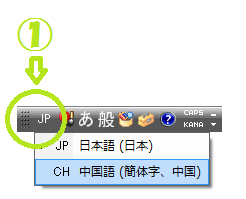
簡体字/繁体字切り替えアイコンの表示
デフォルトの搜狗IMEバーには、右から二番目の「簡/繁」切り替えアイコンが表示されていないので、切り替えがちょっと面倒。そこで、②をクリックして、③にチェックを入れ、「确定」をクリックします。その後、バーに表示された「簡」の文字をクリックして、「簡/繁」の切り替えをします。
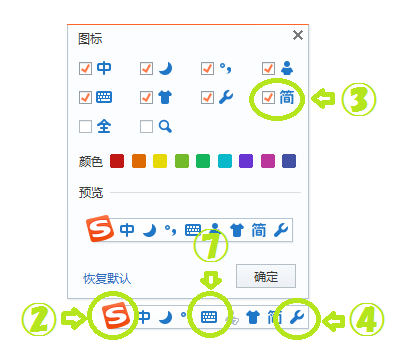
便利なのは、ピンインを入力して変換候補が表示された後で切り替えても、ちゃんと反映されるところ。繁体字、簡体字を頻繁に切り替えていると、変換しようとして、「あ、違った」ということもよくありますが、その度に入力し直す必要がないのです。
繁体字入力から始められるように設定
最初の設定では、日本語/中国語を切り替える度に、簡体字入力の状態から始まるので、繁体字を入力したい場合は、IMEバーの「簡」をクリックして切り替えなければなりません。だから、繁体字を入力する機会の方が多い場合は、以下の手順で、デフォルトの設定を切り替えた方が便利です。
(1) ④をクリックし、工具箱を表示して一番下にある⑤をクリック。
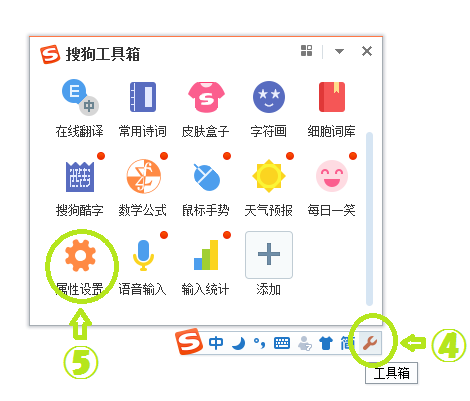
(2)⑥の「繁体」にチェックを入れて、下の「确定」をクリック。
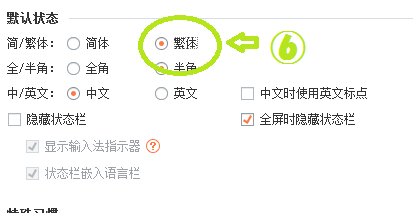
(3)繁体字/簡体字を切り替えたい時は、IMEバーの「繁/簡」をクリック。
ピンイン、注音符号の入力
(1)上の図の④を右クリックし、软键盘(ソフトキーボード)のところにカーソルをもっていくと、以下のような表示が出ますので、ここから注音又は拼音を選択。
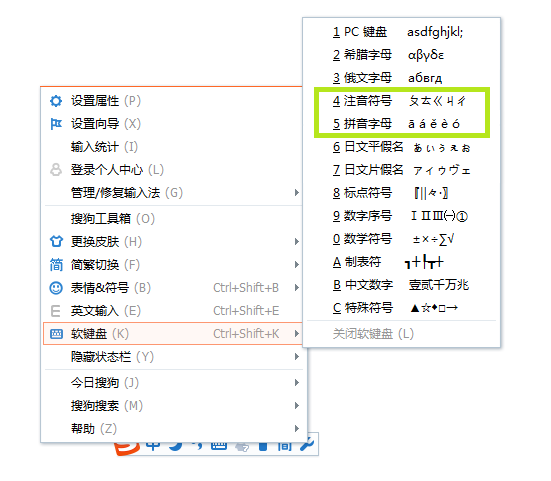
(2)注音を選ぶと、こんなソフトキーボードが現れます。
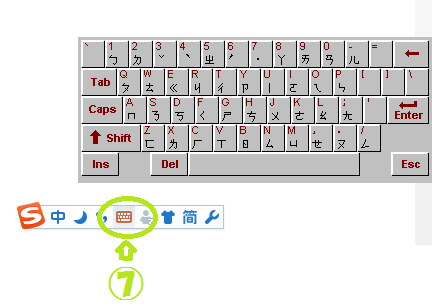
(3)このキーボードの上で文字を選んでもいいし、PCのキーボードで該当するところを選ぶこともできます。キーボードをいつもの状態に戻したければ、IMEバーのキーボードのアイコン⑦をクリック。
(4)ソフトキーボードで一度注音(又はピンイン)を選んでおけば、⑦をクリックし、软键盘(ソフトキーボード)を選ぶだけで、(2)のソフトキーボードが現れます。
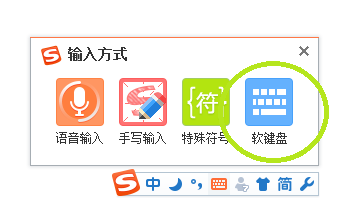
(5)ピンイン/注音の切り替えは、(1)の手順で行ってください。
2.Windows・Macのツールを使う場合
繁体字入力の設定方法(Windows8)
繁体字入力の設定方法(Windows7/Vista.Mac)





